Windows memiliki banyak fitur dan fungsi, dan jika salah satunya gagal, Anda selalu dapat menggunakan pemecah masalah Windows untuk mengidentifikasi dan menyelesaikan masalah.
Tetapi apa yang terjadi ketika Pemecah Masalah Windows itu sendiri tidak berfungsi lagi? Apakah ada alat atau metode untuk mendiagnosis masalah?
Untungnya, ada. Dan inilah panduan pemecahan masalah terperinci kami untuk menemukan hal itu.
Bagaimana Anda Tahu Bahwa Pemecah Masalah Tidak Berfungsi?
Anda akan tahu bahwa ada masalah dengan pemecah masalah Anda saat Anda mencoba meluncurkannya, tetapi layar malah menyambut Anda dengan salah satu pesan berikut:
- Masalah mencegah pemecah masalah memulai 0x80070002, 0x8e5e0247
- Kode kesalahan Pemecahan Masalah Windows 0x803c010b
- Terjadi kesalahan saat memecahkan masalah 0x80300113
Selain itu, pemecah masalah itu sendiri mungkin tidak berfungsi sama sekali atau macet. Bagaimanapun, Anda tidak akan dapat mengidentifikasi dan menyelesaikan masalah Anda dengan pemecah masalah.
Bagaimana Cara Memperbaiki Pemecah Masalah Tidak Berfungsi?
Di bawah ini kami memiliki daftar 15 perbaikan untuk Anda coba saat Pemecah Masalah Anda tidak berfungsi di Windows. Kami harap Anda berhasil menemukan yang cocok untuk Anda!
Perbaiki File yang Rusak Dengan Alat SFC dan DISM
Kegagalan pemecah masalah dapat mengindikasikan file sistem yang rusak. Anda dapat menggunakan alat System File Checker (SFC) dan Deploy Image Service Management (DISM) untuk mengidentifikasi dan memperbaiki file sistem yang rusak.
Pertama gunakan alat DISM, mulai ulang sistem, lalu gunakan alat SFC (penggunaan diuraikan di bawah).
Alat DISM
- Tekan Win + R, ketik cmd dan tekan Ctrl + Shift + Enter untuk meluncurkan prompt perintah yang ditinggikan .
- Pada prompt perintah, ketik: DISM /online /Cleanup-image /ScanHealth dan tekan enter.
- Setelah pemindaian selesai, ketik: DISM /online /Cleanup-image /RestoreHealth dan tekan enter.
- Nyalakan ulang komputernya
Alat SFC
- Luncurkan prompt perintah yang ditinggikan .
- Ketik: sfc /scannow dan tekan enter.
- Nyalakan ulang komputernya.
Setel Jalur Folder Sementara
Pemecah Masalah Windows tidak akan berfungsi jika Windows tidak dapat menemukan Folder Sementara, tempat menyimpan file sementara. Jika demikian, Anda perlu menyetel jalur Folder Sementara.
- Tekan Win + I untuk meluncurkan Settings .
- Arahkan ke Sistem > Tentang .
- Di bawah Spesifikasi Perangkat , klik Setelan sistem lanjutan . Ini akan membuka jendela System Properties .
- Di tab Tingkat Lanjut , klik Variabel lingkungan .
- Di bawah Variabel sistem , periksa jalur TEMP dan TMP . Mereka harus diatur ke C:\Windows\Temp . Jika ini sudah terjadi, setel ke C:\Temp sebaliknya.
- Mulai ulang komputer.
Jalankan Pembersihan Disk
File sementara lama yang disimpan di sistem Anda juga dapat mencegah Pemecah Masalah Windows berfungsi dengan baik. Jalankan Disk Cleanup untuk melihat apakah itu menyelesaikan masalah.
- Tekan Win + R dan ketik cleanmgr .
- Di bawah File untuk dihapus , beri tanda centang pada File sementara dan klik OK .
- Klik Hapus file dan tunggu prosesnya selesai.
Perbarui Windows
Terkadang Pembaruan Windows sederhana dapat memperbaiki beberapa masalah. Anda dapat mencoba memperbarui Windows untuk melihat apakah ini memperbaiki masalah.
- Tekan Win + I untuk meluncurkan Pengaturan
- Arahkan ke Pembaruan Windows dan klik Periksa pembaruan .
- Instal pembaruan yang tersedia dan tunggu prosesnya selesai.
Mulai Layanan Kriptografi
Jika Layanan Kriptografi tidak berjalan, atau jika berhenti karena alasan tertentu, Pemecah Masalah Windows tidak akan berfungsi. Jika demikian, Anda harus memulai Layanan Kriptografi.
- Tekan Win + R dan ketik services.msc .
- Temukan Layanan Kriptografi dan klik dua kali di atasnya.
- Jika status Layanan Dihentikan , klik Mulai .
- Tunggu hingga layanan dimulai, lalu coba pemecah masalah lagi.
Boot Ke Safe Mode
Anda dapat mem-boot ke Safe Mode dan melihat apakah Anda dapat menjalankan pemecah masalah dari sini.
Windows 11
- Tekan Win + R untuk meluncurkan Pengaturan .
- Arahkan ke Sistem > Pembaruan Windows > Opsi lanjutan > Pemulihan .
- Pada Advanced startup , klik Restart now .
- Arahkan ke Troubleshoot > Startup Settings > Restart
- Setelah komputer melakukan booting, pilih " Aktifkan Mode Aman dengan Jaringan ."
- Jalankan Pemecah Masalah .
Windows 10
- Tekan Win + R untuk meluncurkan Pengaturan .
- Arahkan ke Perbarui & keamanan > Pemulihan .
- Di bawah Advanced startup , klik Restart now .
- Arahkan ke Troubleshoot > Startup Settings > Restart
- Setelah komputer melakukan booting, pilih " Aktifkan Mode Aman dengan Jaringan ."
- Jalankan Pemecah Masalah .
Nonaktifkan Antivirus dan Firewall
Terkadang perangkat lunak antivirus dan layanan firewall Anda (selain Windows Defender / Keamanan Windows) dapat menghentikan Pemecah Masalah untuk mencari solusi melalui internet dan berkomunikasi dengan server Microsoft.
Cobalah untuk menonaktifkan sementara perangkat lunak antivirus dan firewall pihak ketiga untuk melihat apakah ini memungkinkan Anda untuk menjalankan Pemecah Masalah.
Hapus Cache DNS
Ada kemungkinan bahwa Pemecah Masalah Anda tidak dapat terhubung ke internet karena cache DNS yang kedaluwarsa atau rusak yang disimpan secara lokal di komputer Anda. Untuk mengatasi masalah aksesibilitas dengan Server Microsoft, yang diperlukan Pemecah Masalah untuk mendiagnosis masalah, Anda perlu menghapus DNS di komputer Anda.
Coba bersihkan cache DNS dan lihat apakah ini menyelesaikan masalah.
- Tekan Win + R, ketik cmd , dan tekan Ctrl + Shift + Enter untuk meluncurkan prompt perintah yang ditinggikan .
- Pada prompt perintah, ketik: ipconfig /flushdns .
- Restart komputer dan jalankan Troubleshooter.
Ubah Kebijakan Grup
Jika Anda mendapatkan pesan kesalahan " Pemecah masalah telah berhenti bekerja ", masalahnya mungkin terletak pada pengaturan kebijakan grup Anda.
- Tekan Win + R dan ketik gpedit.msc .
- Arahkan ke Computer Configuration > Administrative Templates > System > Troubleshooting and Diagnostics > Scripted Diagnostics .
- Pastikan tidak ada opsi di panel kanan yang disetel ke Disabled . Setel ke Enabled atau Not Configured .
.Net Instalasi Kerangka Perbaikan
Beberapa pengguna telah melaporkan bahwa memperbaiki pemasangan .Net framework menyelesaikan masalah mereka dengan Pemecah Masalah tidak berfungsi.
- Tekan Win + R dan ketik: control panel .
- Arahkan ke Program > Program dan Fitur .
- Temukan .Net Framework dari daftar program dan klik kanan padanya.
- Pilih Ubah > Perbaiki .
Edit Registri Anda
Beberapa pengguna juga menemukan bahwa membuat perubahan pada registri mereka memperbaiki masalah Pemecah Masalah mereka.
Peringatan! Buat cadangan registri sebelum mencoba perbaikan ini.
- Tekan Win + R dan ketik: regedit.
- Navigasi ke: Computer\HKEY_USERS\.DEFAULT\Software\Microsoft\Windows\CurrentVersion\WinTrust\Trust Providers\Software Publishing
- Klik dua kali pada DWORD State dan atur Value data menjadi 23c00 .
Buat Akun Pengguna Baru
Pemecah Masalah Windows mungkin tidak berfungsi karena akun Anda telah rusak. Untuk melihat apakah ini masalahnya, buat akun baru dan jalankan pemecah masalah di sana.
Untuk membuat akun baru:
- Tekan Win + I untuk meluncurkan Settings .
- Arahkan ke Akun > Tambahkan pengguna lain .
- Di jendela pop-up pembuatan akun, klik Saya tidak memiliki informasi masuk orang ini
- Di layar berikutnya, pilih Tambahkan pengguna tanpa akun Microsoft .
- Ikuti petunjuk di layar dan setel Nama Pengguna dan Kata Sandi akun baru Anda .
- Masuk ke akun baru dan jalankan Troubleshooter .
Nonaktifkan Sementara Kontrol Akun Pengguna (UAC)
UAC adalah fitur penting dari fitur Keamanan Windows yang mengontrol akses administrator yang diberikan ke aplikasi. Jika Anda menonaktifkan UAC, aplikasi yang Anda luncurkan dapat berjalan dengan hak administratif penuh tanpa meminta Anda untuk memberikan akses administrator.
Dengan demikian, Anda tidak disarankan untuk menonaktifkan UAC di mesin Anda. Namun, dalam kasus ini, sebaiknya nonaktifkan UAC sementara untuk memecahkan masalah Pemecah Masalah.
- Tekan Win + R dan ketik control panel untuk meluncurkan Control Panel .
- Pilih Sistem dan Keamanan > Keamanan dan Perawatan .
- Di panel kiri, klik Ubah Pengaturan Kontrol Akun Pengguna .
- Geser penggeser ke bawah hingga Never notify dan klik OK .
- Klik Ya saat diminta.
- Luncurkan Pemecah Masalah lagi dan lihat apakah itu berfungsi sekarang.
Setelah selesai, luncurkan kembali pengaturan UAC dan geser penggeser kembali ke posisi default.
Lakukan Pemulihan Sistem
Jika Anda telah membuat titik pemulihan di masa lalu pada PC Anda, maka Anda dapat menggunakan System Restore untuk mengembalikan sistem kembali ke titik waktu tersebut.
- Tekan Win + R dan ketik rstrui untuk meluncurkan System Restore.
- Pilih titik pemulihan yang direkomendasikan atau dari salah satu titik pemulihan lain yang tersedia.
- Klik Selesai dan ikuti petunjuknya; tunggu hingga proses selesai.
Setel ulang komputer
Sebagai upaya terakhir, Anda dapat mencoba mengatur ulang PC untuk memperbaiki Pemecah Masalah yang tidak berfungsi.
Windows 11
- Tekan Win + I untuk meluncurkan Pengaturan.
- Arahkan ke Pembaruan Windows> Opsi lanjutan> Pemulihan.
- Di bawah Opsi pemulihan, klik Reset PC
- Pilih Simpan file saya dan ikuti petunjuknya.
- Tunggu PC untuk mengatur ulang.
Windows 10
- Arahkan ke Pengaturan > Perbarui dan Keamanan .
- Pilih Pemulihan dari panel kiri.
- Di bawah Memulai , klik Reset PC ini .
- Pilih Simpan file saya dan ikuti petunjuknya.
- Tunggu PC untuk mengatur ulang.
Pertanyaan yang Sering Diajukan
Bagaimana Saya Menjalankan Pemecah Masalah Secara Manual di Windows 10?
- Tekan Win + I untuk meluncurkan Settings .
- Arahkan ke Perbarui & Keamanan > Pemecahan Masalah .
- Pilih kategori pemecahan masalah yang ingin Anda jalankan, lalu klik Jalankan pemecah masalah.
- Tunggu hingga pemecah masalah mendiagnosis masalah, lalu pilih salah satu opsi yang disajikan untuk menyelesaikan masalah.
- Tunggu hingga pemecah masalah menyelesaikan prosesnya.
Bagaimana Saya Menjalankan Pemecah Masalah Secara Manual di Windows 11?
- Tekan Win + I untuk meluncurkan Settings .
- Arahkan ke System > Troubleshoot .
- Klik Pemecah masalah lainnya .
- Klik tombol Jalankan di sebelah kanan opsi yang paling mencerminkan masalah Anda.
- Ikuti petunjuk di layar.




0 Komentar